合并邮箱邮件并非物理融合,而是通过导入历史邮件和同步新邮件实现集中管理;2. 迁移旧邮件需在目标邮箱启用导入功能或使用邮件客户端,前提是源邮箱开启pop3且新邮箱支持导入;3. 实时接收新邮件可通过源邮箱设置自动转发,或在主邮箱配置pop3/imap拉取,前者简单但可能丢失原始信息,后者灵活但有延迟;4. 为避免混乱,应设置过滤器按收件人地址或转发特征自动归类邮件;5. 回复时需配置“发送邮件作为其他地址”以正确选择发件人身份,防止误用主邮箱地址;6. 定期归档、清理非重要邮件并备份主邮箱数据,可维持高效有序的邮件管理环境,最终实现便捷且清晰的多邮箱整合体验。

合并两个邮箱的邮件,听起来像是要把两个独立的账户物理地融为一体,但实际上,我们通常指的是将一个邮箱的邮件“导入”或“同步”到另一个邮箱,以便在一个地方集中管理和查看所有邮件。这并不是一个真正的“合并”操作,更像是一种聚合或迁移策略,让你不必在不同账户间来回切换。

解决方案
要实现这种“合并”体验,主要有两种思路:一种是把旧邮件搬过来,另一种是让新邮件自动流向你希望集中的邮箱。
最直接且彻底的方法是利用邮件服务的导入功能(通常基于POP3协议)或通过邮件客户端(如Outlook、Thunderbird)进行迁移。这能让你把一个邮箱里已经存在的历史邮件拉到另一个邮箱里。而对于后续新收到的邮件,你可以设置自动转发规则,或者在主邮箱中配置IMAP/POP3拉取功能,让它持续从其他邮箱收取新邮件。

具体操作路径:
-
历史邮件迁移(导入旧邮件)
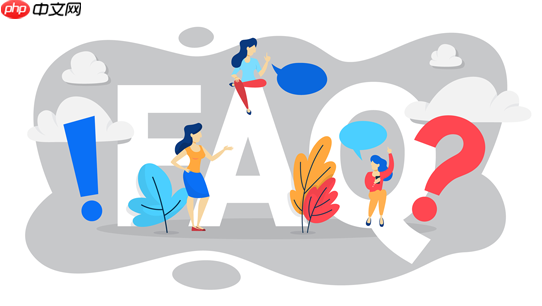
- 利用目标邮箱的导入功能: 许多主流邮箱服务(如Gmail、Outlook.com)都提供从其他邮箱导入邮件的功能。这通常是在设置里找到“账户与导入”或“同步邮件”之类的选项。你需要提供源邮箱的POP3服务器地址、端口、用户名和密码。这种方式会将源邮箱中的邮件下载到你的目标邮箱,就像它们原本就是目标邮箱的一部分一样。
- 使用桌面邮件客户端: 如果你对邮件客户端比较熟悉,可以在客户端中同时配置两个邮箱账户。先用POP3协议下载源邮箱的所有邮件到本地,然后将这些邮件从源邮箱的本地文件夹拖拽或复制到目标邮箱的对应文件夹中,再让客户端同步到目标邮箱的服务器上。这种方法灵活性更高,但操作相对复杂一些,也更依赖你的本地客户端。
-
实时邮件同步(收取新邮件)
- 源邮箱设置自动转发: 这是最简单直接的方法。在你想“合并”出去的那个邮箱的设置里,找到“转发”或“自动转发”选项,将其所有收到的新邮件自动转发到你希望集中的主邮箱地址。这样,所有新邮件都会自动发送到你的主邮箱。
- 目标邮箱拉取邮件(POP3/IMAP): 在你希望集中的主邮箱设置里,配置它去定期检查并拉取其他邮箱的新邮件。同样是找到“账户与导入”或“添加其他邮箱账户”的选项,输入源邮箱的POP3或IMAP信息。IMAP会同步服务器上的状态,而POP3则会将邮件下载过来。
如何将旧邮箱的邮件导入到新邮箱?
将旧邮箱的历史邮件导入到新邮箱,这是很多人在更换工作邮箱或整理个人账户时最头疼的问题。说实话,这步操作的关键在于你新使用的邮箱服务是否提供了便捷的导入工具,以及旧邮箱是否支持POP3访问。
大多数现代邮箱服务,比如Gmail、Outlook.com,都内置了“从其他账户导入邮件”的功能。以Gmail为例,你可以在“设置” -> “查看所有设置” -> “账户和导入”中找到“从其他账户检查邮件(使用POP3)”或“导入邮件和联系人”的选项。
具体步骤通常是这样:
- 确保旧邮箱开启POP3: 很多邮箱默认是关闭POP3的,你需要登录旧邮箱的网页版设置,找到“POP3/IMAP设置”或“邮件转发/POP3/IMAP访问”之类的选项,确保POP3已启用。可能还需要生成一个“应用专用密码”,而不是直接使用你的登录密码。
-
在新邮箱中配置导入:
- 在新邮箱的设置中,找到导入或添加其他账户的入口。
- 选择使用POP3协议导入。
- 输入旧邮箱的完整邮件地址、用户名(通常就是邮件地址)、密码(或应用专用密码)、POP3服务器地址和端口号(这些信息旧邮箱服务商会提供,通常是
pop.yourdomain.com
,端口995,需要SSL)。 - 你通常会有选项,比如“在服务器上保留邮件副本”(强烈建议勾选,以防导入过程中出现问题导致邮件丢失)、“将收到的邮件标记为”(可以给导入的邮件打上特定标签,方便区分)、“将收到的邮件存档”(直接跳过收件箱)。
- 等待导入完成: 导入过程可能需要一些时间,特别是如果你的旧邮箱邮件量非常大的话。导入期间,新邮箱会定期去旧邮箱检查并拉取邮件。
需要注意的是,POP3导入通常只处理收件箱中的邮件。如果你旧邮箱里有很多自定义文件夹,这些文件夹里的邮件可能无法通过POP3直接导入。对于这种情况,你可能需要借助桌面邮件客户端,将旧邮箱的IMAP账户添加到客户端,然后将邮件从客户端的各个文件夹拖拽到新邮箱的对应文件夹,再让客户端同步到新邮箱的服务器上。这确实有点折腾,但对于那些对邮件归档有强迫症的人来说,可能是唯一的办法。
实时接收多个邮箱的邮件,如何设置?
实时接收多个邮箱的邮件,意味着你希望所有新邮件都能第一时间汇聚到你常用的那一个邮箱里。这里有两种主流且实用的方法,各有侧重。
方法一:设置邮件转发(简单直接)
这是最傻瓜式,也是最常用的方法。你只需登录到那些你希望“合并”出去的邮箱(比如你的旧邮箱、注册用小号邮箱等),在它们的设置里找到“自动转发”或“邮件转发”选项。

websenB2B是一套经过完善设计的B2B行业网站程序,是windows nt系列环境下最佳的B2B行业网产站解决方案。精心设计的架构与功能机制,适合从个人到企业各方面应用的要求,为您提供一个安全、稳定、高效、易用而快捷的行业网站商务系统。分普及版和商业版等不同版本。一、网胜B2B电子商务系统SP6.2蓝色风格普及版本升级功能说明:1、邮件群发功能:可以选择某一级别的会员,并放入支持html
- 登录源邮箱: 进入你想转发邮件的那个邮箱的网页版设置。
- 找到转发功能: 通常在“设置”、“邮件规则”、“转发”或“POP3/IMAP”等菜单下。
- 添加目标邮箱地址: 输入你希望所有邮件最终到达的那个主邮箱地址。
- 保存设置: 某些服务可能会要求你到目标邮箱去点击一个确认链接,以验证你确实拥有那个目标邮箱的权限。
- 可选:设置保留副本: 大多数转发功能会提供一个选项,让你选择是否在源邮箱中保留一份邮件副本。如果你只是想集中查看,源邮箱的邮件不重要了,可以不保留;但如果担心转发过程中丢失,或者未来可能需要回溯源邮箱,建议勾选保留副本。
优点: 设置简单,一旦设置好,新邮件就会自动流向你的主邮箱,几乎没有延迟。 缺点: 转发的邮件在主邮箱里可能看不出原始收件地址是谁(只会显示是转发来的),而且如果你回复邮件,默认会以主邮箱的地址发出,除非你手动切换发件人。
方法二:在主邮箱中配置拉取(POP3/IMAP)
这种方法是让你的主邮箱主动去“检查”其他邮箱,然后把新邮件拉过来。这在一些主流邮箱服务中非常常见,比如Gmail的“从其他账户检查邮件(使用POP3)”功能,或Outlook.com的“已连接账户”。
- 登录主邮箱: 进入你希望集中管理所有邮件的那个邮箱的网页版设置。
- 找到添加账户或拉取邮件功能: 通常在“账户与导入”、“连接账户”、“添加其他邮箱账户”等地方。
-
配置源邮箱信息:
- 使用POP3: 填写源邮箱的POP3服务器地址、端口、用户名和密码。主邮箱会定期(比如每隔几分钟或几小时)去源邮箱检查是否有新邮件,然后下载到你的主邮箱。你可以选择是否在源服务器上保留邮件副本,以及是否给拉取的邮件打上特定标签。
- 使用IMAP(如果主邮箱支持): 少数服务可能支持通过IMAP拉取,这能更好地同步邮件状态(已读/未读),但不如POP3常见于这种“拉取”场景。
- 保存设置: 完成配置后,主邮箱就会开始工作。
优点: 邮件在主邮箱中看起来更像是直接收到的,可以更方便地管理和回复。你可以为每个拉取的邮箱设置独立的标签或文件夹,保持清晰的归类。 缺点: 拉取不是实时推送,会有一定的延迟(取决于主邮箱检查的频率);如果源邮箱邮件量非常大,初次拉取可能会比较慢。
选择哪种方法取决于你的需求。如果只是想简单粗暴地把所有邮件汇集到一处,转发最省心。如果你对邮件的分类、回复时的发件人身份有较高要求,那么在主邮箱中配置拉取会更灵活,但也可能需要更多时间去设置和管理。
合并邮箱后,如何避免邮件混乱和回复问题?
把多个邮箱的邮件汇聚到一起,确实能带来便利,但如果不加管理,收件箱可能会变得一团糟,而且回复邮件时也容易出岔子。我个人在这方面吃过不少亏,所以有些心得想分享。
1. 巧用标签和过滤器,邮件自动归类
这是避免混乱的利器。无论你是通过转发还是拉取来合并邮件,所有邮件都会涌入你的主邮箱。为了区分它们来自哪个源邮箱,你需要设置过滤器(或规则)。
- 基于收件人地址: 如果你的主邮箱收到了转发或拉取来的邮件,通常邮件头里会保留原始的“To”(收件人)地址。你可以设置规则,凡是邮件的“To”地址是你的旧邮箱地址的,就自动打上一个“来自旧邮箱”的标签,并可以自动移到特定文件夹。
- 基于转发头信息: 有些转发的邮件会在主题或邮件内容中添加“Fwd:”或“转发自”等字样,或者在邮件头中包含特定的转发信息。你也可以利用这些特征来设置过滤规则。
通过这种方式,你的收件箱会清爽很多,所有来自特定邮箱的邮件都会被自动归类,一目了然。
2. 回复时选择正确的发件人身份
这是最容易出错的地方!当你收到一封来自旧邮箱的邮件,在新邮箱里回复时,默认的发件人很可能是你的新邮箱地址。这会导致对方看到一个不熟悉的地址,甚至产生误解。
-
设置“发送邮件时使用其他地址”: 大多数邮箱服务(如Gmail、Outlook.com)都支持添加“发送邮件时使用其他地址”(Send mail as)功能。你可以在主邮箱的设置中添加你的旧邮箱地址作为“别名”或“发送身份”。
- 添加时需要验证旧邮箱的权限(通常是发送一个验证码到旧邮箱,然后在新邮箱中输入)。
- 设置完成后,当你回复一封邮件时,在发件人下拉菜单中就可以选择以旧邮箱的地址来发送。
- 客户端的优势: 如果你使用桌面邮件客户端(如Outlook、Thunderbird),当你设置了多个账户后,客户端通常会在你回复邮件时,自动识别原始邮件是发到哪个账户的,并默认以那个账户的地址来回复。这大大降低了出错的概率。
3. 邮件归档和清理策略
合并邮箱后,邮件量可能会激增。你需要一个好的归档和清理策略。
- 定期清理: 对于那些不再需要保留的营销邮件或通知,设置自动删除规则,或者定期手动清理。
- 统一归档: 考虑将所有重要邮件统一归档到主邮箱的特定文件夹中,而不是让它们散落在各个源邮箱里。
- 备份: 如果邮件对你非常重要,定期备份你的主邮箱数据(如果服务商提供此功能或通过客户端导出),以防万一。
说实话,合并邮箱这件事,方便是方便了,但后续的维护和管理也需要一些细心。一开始可能会觉得有点麻烦,但一旦设置好了,你会发现效率提升不少。记住,核心就是“分类”和“身份管理”,把这两点做好了,基本就能避免大部分的混乱和尴尬。





























